Administrering av nøkler
Hvis du vil vise en liste over alle nøkler som har tilgang til din Model X, trykker du på . Et ikon vises ved siden av hver nøkkel for å angi om nøkkelen er en telefonnøkkel, et nøkkelkort eller en key fob. Bruk denne listen for å administrere nøklene som har tilgang til Model X.
Model X støtter inntil 19 nøkler om gangen. Fire av disse nøklene kan være key fobs. Når denne grensen nås, må du slette en nøkkel før du legger til en ny.
Du kan pare et nøkkelkort eller en key fob med flere Tesla-biler. Dette forhindrer at du må bruke flere nøkler når du bytter bil. Nøkkelkort og key fobs kan pares og brukes for flere biler om gangen. Paring med en bil gir deg tilgang til bilen og gjør det mulig å kjøre den.
Pare en ny telefonnøkkel
Slik konfigurerer du smarttelefonen din som nøkkel:
- Last ned Tesla-mobilappen til telefonen.
- Logg på Tesla-mobilappen ved hjelp av brukernavnet og passordet ditt for Tesla-kontoen.MerkDu må være pålogget Tesla-kontoen din for å bruke telefonen til å få tilgang til Model X.MerkHvis flere kjøretøy er koblet til Tesla-kontoen din, må du sikre at kjøretøyet du vil at mobilappen skal ha tilgang til, er valgt i mobilappen.
- Forsikre deg om følgende:
- Telefonens generelle Bluetooth-innstillinger er aktivert.
- Bluetooth er aktivert i telefonens innstillinger for Tesla-mobilappen. Naviger for eksempel til Innstillinger på telefonen, velg Tesla-mobilappen, og forsikre deg om at Bluetooth-innstillingen er slått på.
- Tilgang til posisjon er aktivert. Åpne Tesla-mobilappen i telefonens innstilinger, og velg . For en best mulig opplevelse bør du la mobilappen kjøre i bakgrunnen.
- Tillat mobiltilgang er aktivert på bilens berøringsskjerm ().
MerkModel X kommuniserer med telefonen ved hjelp av Bluetooth. Husk at telefonen må ha nok batteristrøm til å kjøre Bluetooth, og at mange telefoner deaktiverer Bluetooth når batterinivået er lavt. - Når du er i eller i nærheten av bilen, åpner du Tesla-mobilappen og berører Konfigurer telefonnøkkel på hovedskjermbildet, eller navigerer til . Følg instruksjonene i mobilappen og kjøretøyets berøringsskjerm for å sette opp telefonnøkkelen.
Hvis du vil låse dørene mens du er inni Model X slik at de ikke kan åpnes fra utsiden, lukker du dørene og bruker låsikonet på berøringsskjermen. Dette overstyrer låseinnstillinger på telefonen midlertidig, for eksempel Walk-Away-dørlås. Ellers, siden telefonen er aktivert som nøkkel, vil dørene låses opp når det utvendige dørhåndtaket trekkes i, selv om du trykker på låseikonet på mobilappen. Hvis du åpner døren fra innsiden, vil det igjen tillate at dørene kan åpnes fra utsiden så lenge telefonnøkkelen oppdages.
Tillegg av nøkler fra berøringsskjermen
Hvis du har et nøkkelkort eller en key fob som allerede er paret med bilen, kan du pare en ny nøkkel på berøringsskjermen.
- På berøringsskjermen berører du .
- Skann det nye nøkkelkortet eller key fob på kortleseren på den trådløse telefonladeren. Slik skanner du key fob:
- Plasser den øverst på venstre telefonlader, mot midtdeleren.
- Rett forsiden av key fob mot venstre.
- Sveip nedover (som vist på bildet).
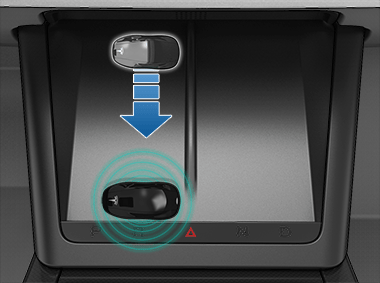
- Skann et nøkkelkort eller en key fob som allerede har blitt paret med bilen for å bekrefte en ny nøkkelparing.
- Når det er fullført, inkluderer nøkkellisten den nye nøkkelen. Berør det tilknyttede blyantikonet for å tilpasse nøkkelens navn.
Tillegg av nøkler fra mobilappen
Hvis du ikke har fungerende nøkkelkort eller key fob, kan du legge til nye ved å bruke Tesla-mobilappen.
- Når du er inni eller nær bilen, åpner du Tesla-mobilappen på smarttelefonen.
- I mobilappen berører du Sikkerhet og sjåfører og deretter Legg til nøkkelkort.
- Skann det nye nøkkelkortet eller key fob på kortleseren på den trådløse telefonladeren. Slik skanner du key fob:
- Plasser den øverst på venstre telefonlader, mot midtdeleren.
- Rett forsiden av key fob mot venstre.
- Sveip nedover (som vist på bildet).
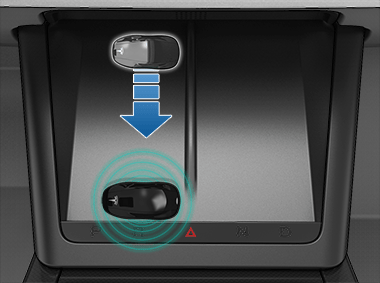
- Når nøkkelen er paret, viser mobilappen en bekreftelsesmelding. Berør Ferdig i mobilappen, og ta nøkkelkortet eller key fob bort fra kortleseren.
- Når det er fullført, inkluderer nøkkellisten på berøringsskjermen den nye nøkkelen. Berør det tilknyttede blyantikonet for å tilpasse nøkkelens navn.
Fjerning av nøkler
Når du ikke vil at en nøkkel skal ha tilgang til Model X (for eksempel fordi du mistet telefonen eller nøkkelkortet osv.), følger du disse trinnene for å fjerne den.
- På berøringsskjermen trykker du på .
- Finn nøkkelen du vil slette, i nøkkellisten, og berør det tilknyttede papirkurvikonet.
- Når du blir bedt om det, skanner du en nøkkel som er godkjent, på kortleseren for å bekrefte slettingen. Når det er fullført, viser ikke nøkkellisten lenger den slette nøkkelen.
Erstatte nøkkelkort
Hvis du mister et nøkkelkort, kan du kjøpe erstatningskort i Tesla Shop. Når du er klar til å pare, følger du bare trinnene ovenfor. Husk å fjerne dine gamle nøkkelkort fra av sikkerhetsårsaker.